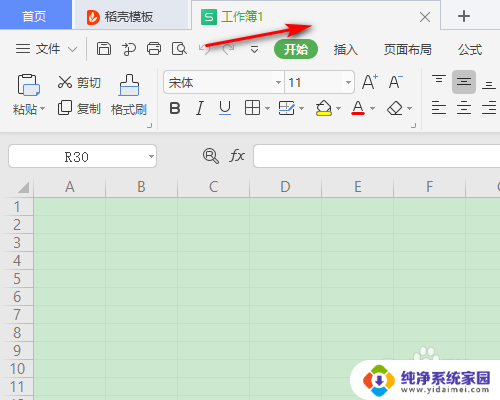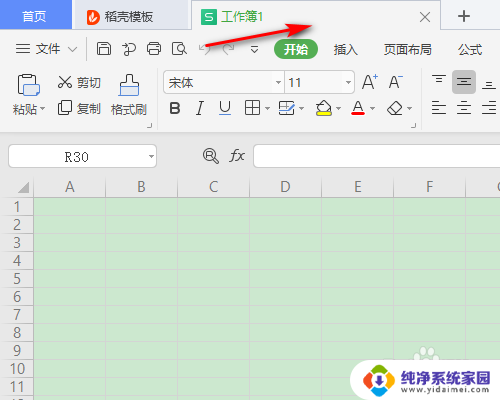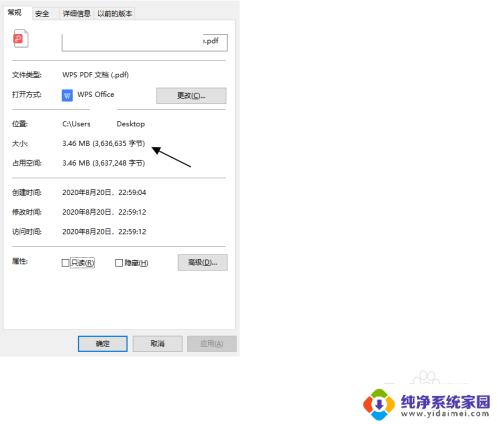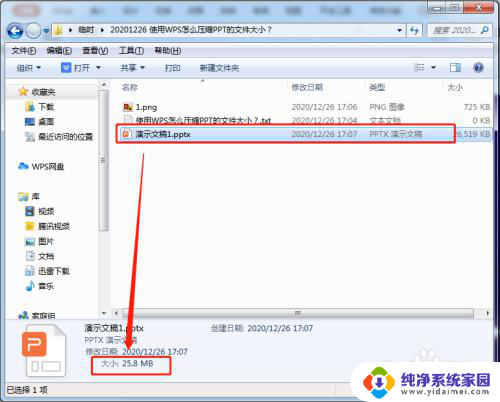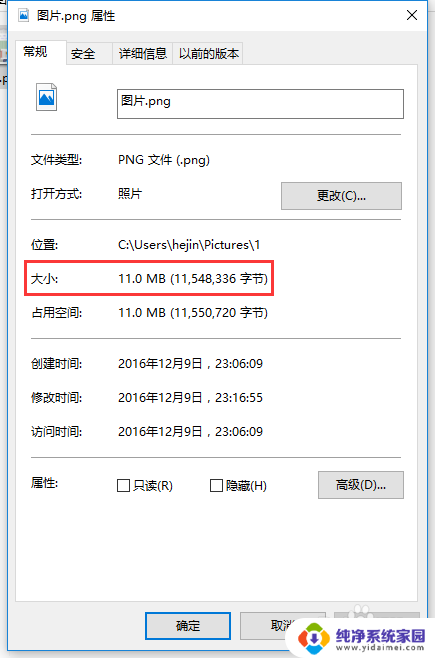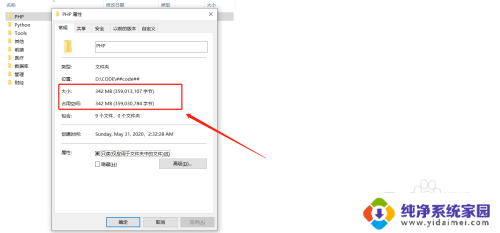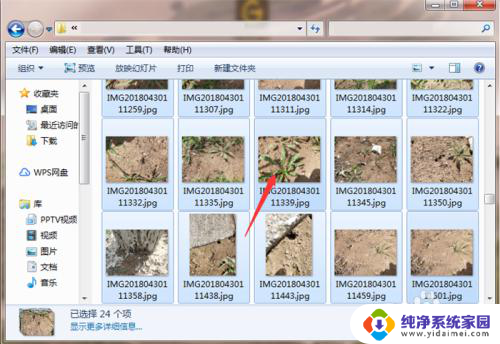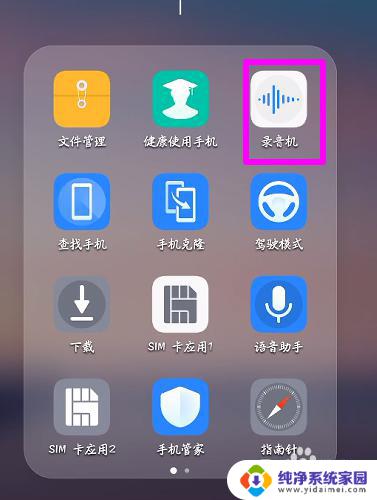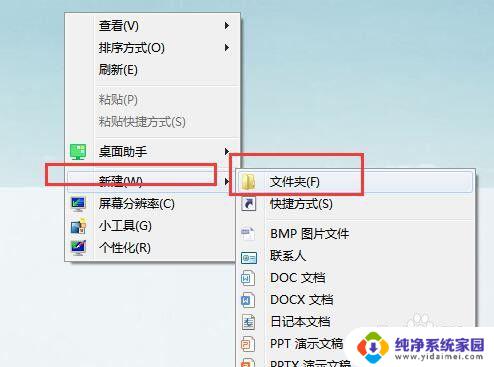ai存储pdf文件太大如何压缩 通过AI算法缩小PDF文件大小的方法
ai存储pdf文件太大如何压缩,随着人工智能的不断发展,越来越多的工作可由AI算法自动完成,然而许多人在存储PDF文件时经常面临一个棘手的问题 - 文件太大!PDF文档是常见的文件格式,但由于包含大量的图像和文字内容,导致文件太大,这会增加存储空间和传输文件的时间。因此许多人都在寻找一种方法来压缩PDF文件大小,其中一种方法就是通过AI算法。在本文中我们将探讨如何使用AI算法缩小PDF文件大小,以及这种方法的优势。
步骤如下:
1.首先点击“文件”,选择“存储为”。或者使用快捷键“shift+Ctrl+S”弹出存储为对话框,选定文件夹。
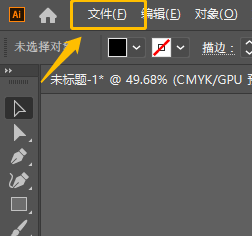
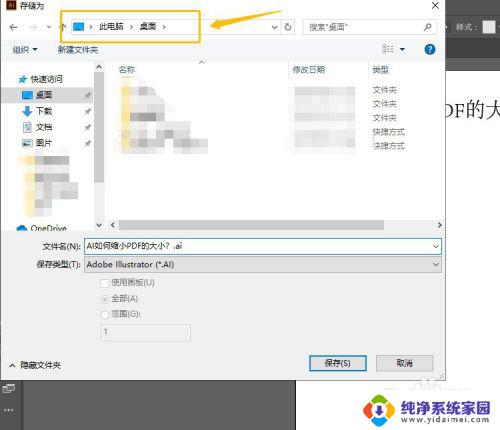
2.修改文件名称,然后选择保存类型为Adobe PDF。根据情况选择是否“使用画板”,然后点击保存。
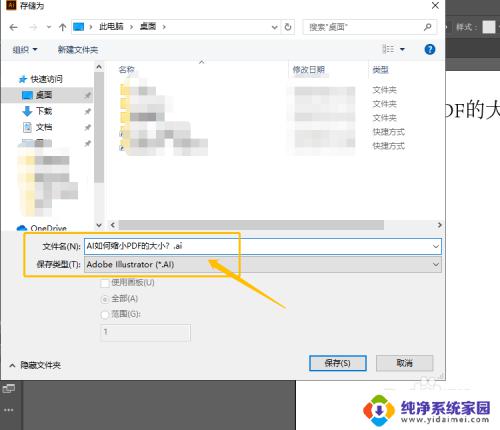
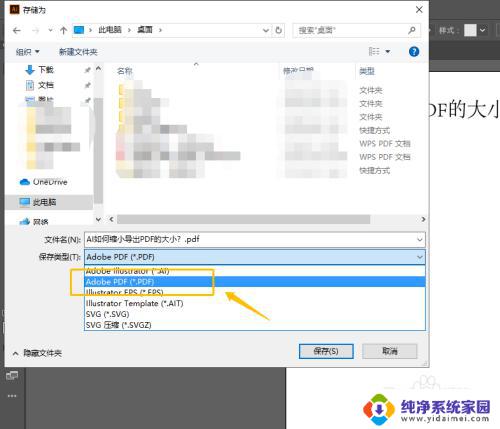
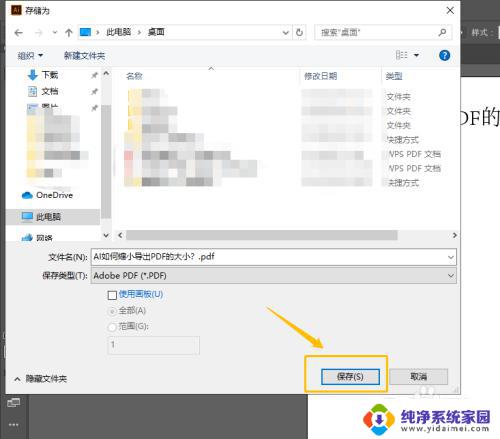
3.此时弹出存储设置对话框,将“常规”中的勾选项全部取消选择。然后进入“压缩”界面,将“彩色位图图像”中选为“平均缩减像素取样至”。
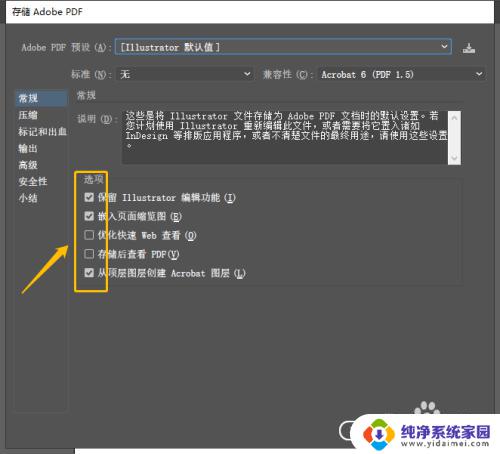
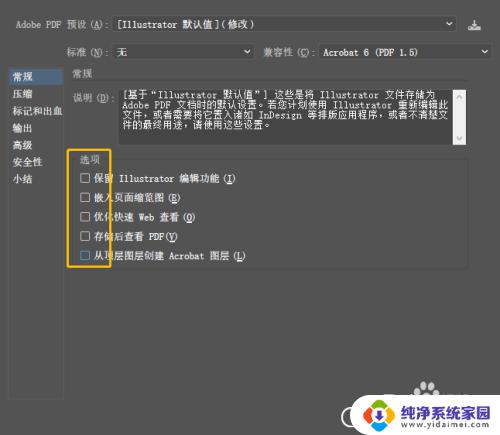
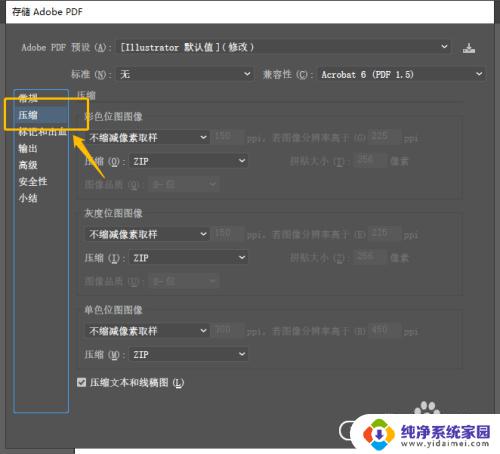
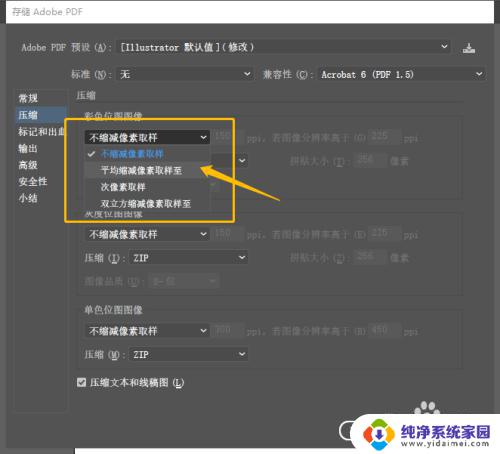
4.同理“灰度位图图像也进行修改(如图)。两者后面的数值可以根据使用情况修改,最后点击“存储PDF”。
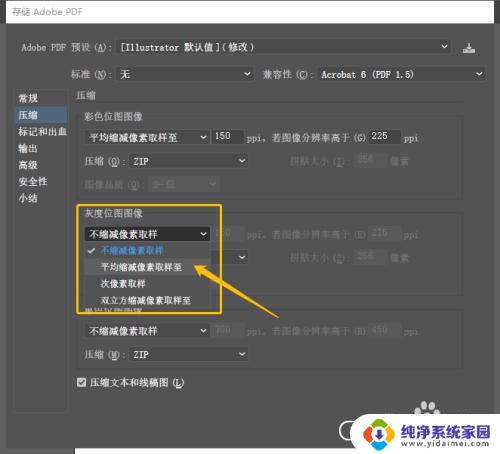
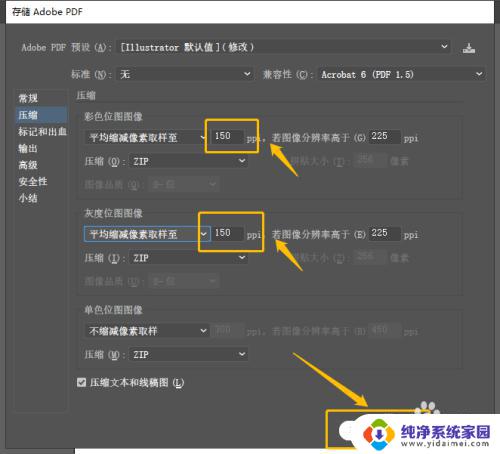
5.选择确定即可保存成功,打开你所保存的文件夹可以看到文件已经缩小了很多。
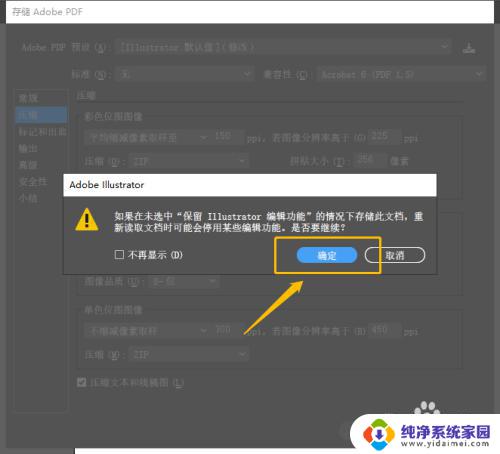
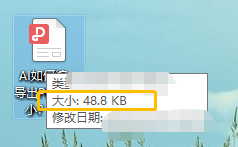
以上就是关于如何压缩AI存储的PDF文件大小的全部内容,如果您遇到类似情况,可以按照本文中的方法解决问题。